Ponga varios videos en una pantalla: una guía para principiantes
¿Es usted una de esas personas a las que no les gustan las aplicaciones de edición de video pero quiere poner varios videos en una pantalla? Bueno, no estás solo porque nosotros también lo experimentamos. No tiene que preocuparse porque no necesita ser un editor de élite para combinar sus videos, lo ayudaremos a juntar varios videos con el uso de estas aplicaciones para Mac, Windows y dispositivos móviles.
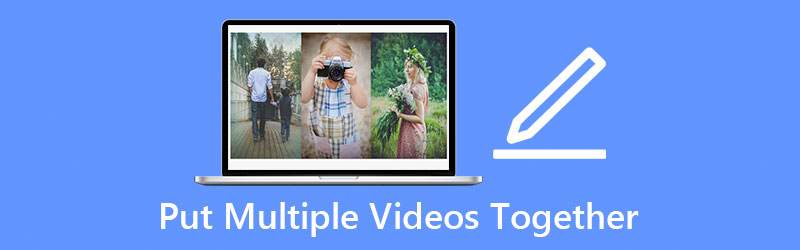
- Parte 1. Cómo juntar videos en Windows / Mac
- Parte 2. Cómo juntar videos en iPhone y Android
- Parte 3. Preguntas frecuentes sobre cómo juntar videos
Parte 1. Cómo juntar videos en Windows / Mac
Cada vez más personas se están acostumbrando a grabar incluso un día simple que tienen. Incluso hicieron algunas ediciones en sus videos solo para que parezcan más atractivos para quienes los verán. Mientras que algunos colocan varios videos en una pantalla porque publicar un video no es suficiente para contar toda la historia. ¿Estás de acuerdo? Es por eso que en esta publicación, compartiremos el software para Mac y Windows. Puede probar el siguiente procedimiento para poder hacer hermosos videos combinados.
1. Vidmore Video Converter
Hablando de un editor de video profesional pero fácil de usar, Convertidor de video Vidmore encaja perfectamente. Se considera una herramienta profesional debido a su capacidad para editar y convertir audio y videos sin ningún tipo de molestia. Está construido para Windows y Mac. Con Vidmore, no tienes que ser una persona técnica, ya que fue programado incluso para los principiantes. Y si desea poner 2 videos en una pantalla, puede apoyarse en Vidmore. También ofrece diferentes plantillas y filtros que harán más atractivos tus videos.
Y no tiene que pasar toda la vida esperando que sus videos combinados se conviertan porque Vidmore tiene una velocidad de conversión 50 veces más rápida. El sonido es conveniente, ¿verdad? Ven y comprueba cómo funciona esta aplicación.
Paso 1: Descarga el editor de video
Busque Vidmore Video Converter en su navegador para adquirir la aplicación o simplemente haga clic en uno de los Descargar botones dados para instalarlo. Después de instalar la aplicación, déjela correr en el sistema.
Paso 2: Agrega tus videos
Una vez que el programa se esté ejecutando, ábralo y haga clic en el Collage pestaña en la parte inferior de la pantalla principal de la herramienta. Uno en el Collage página, elija un diseño que se adapte al video que desea combinar y luego agregue los clips de su biblioteca.
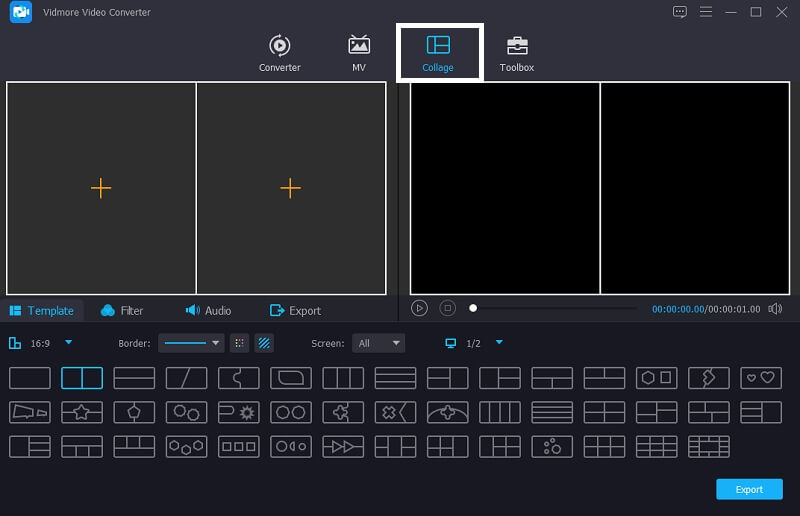
Paso 3: Edita tus videos
Después de elegir la plantilla que desea y agregar los videos que desea para juntar varios videos, puede agregar efectos para hacer que sus videos sean más atractivos. Simplemente haga clic en el Filtrar pestaña cerca de la Plantillas luego haga clic en uno de los filtros que necesite.
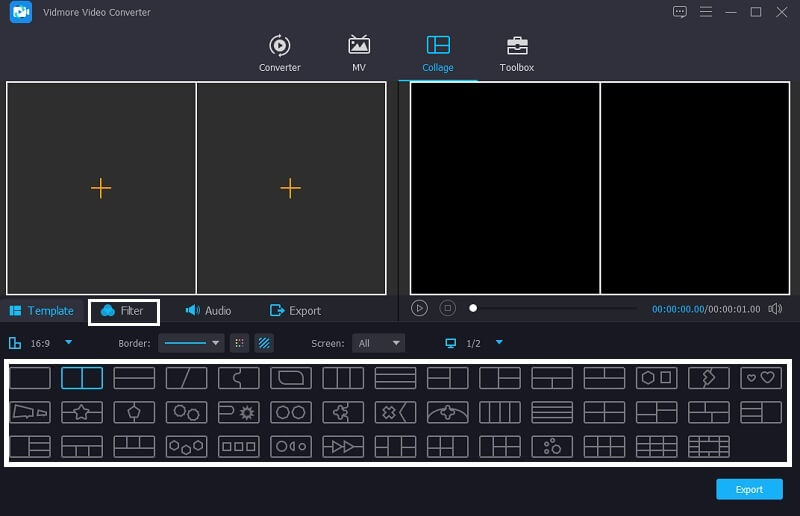
Paso 4: Guardar los videos combinados
Si no desea que se realicen ajustes en sus videos, ahora puede hacer clic en el Exportar y se le dirigirá a otra página, luego haga clic en el Iniciar Exportación para cargar sus videos combinados a su biblioteca.
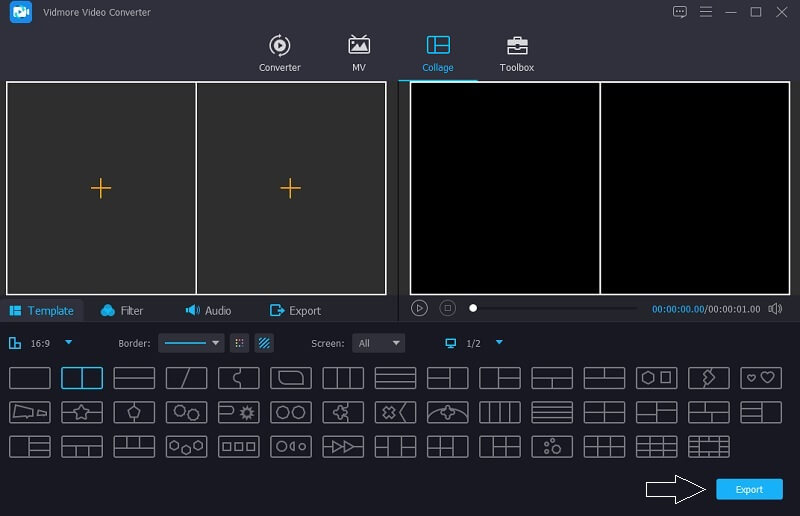
2. iMovie
Si está buscando un software que sea compatible con Mac, considere usar la aplicación iMovie, ya que solo se creó para Mac e iOS y no era compatible con Mac. Esta aplicación es una buena opción para juntar varios videos y ofrece diferentes herramientas de edición. También puede ayudarlo a juntar varios videos. Eche un vistazo a los pasos que se indican a continuación para ver cómo combinar videos con esta aplicación.
Paso 1: Vaya a su aplicación iMovie y haga clic en el Preferencias pestaña y debe asegurarse de que Mostrar herramientas avanzadas tiene Cheque Marcos. Después de eso, suelte los videos que desea combinar en el Cronología luego coloque los videos de acuerdo a la posición que requiera.
Paso 2: Una vez que haya terminado de agregar los videos en el Cronología, presione el Configuración de superposición de video entonces el Lado a lado pestaña siguiente. Después de eso, presione el Pantalla dividida en el menú que aparecerá.
Paso 3: Luego haga doble clic en el videoclip y luego haga clic en el Posición para elegir el orden de tus videos. Seleccione una posición para cada video, ya sea izquierda, derecha, abajo o arriba. Una vez que haya terminado, presione el Exportar en la parte superior derecha de la pantalla. ¡Y eso es!
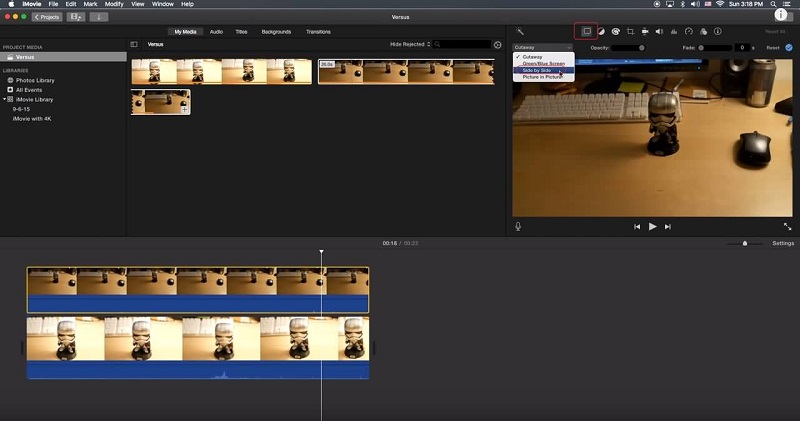
Parte 2. Cómo juntar videos en iPhone y Android
A medida que la tecnología mejora, también hay aplicaciones que son útiles, ya que puede instalarlas en su dispositivo móvil. Y si está buscando una manera de cómo hacer un video multipantalla con solo usar su iPhone o dispositivo Android, consulte las herramientas que le reservamos.
1. iMovie
La aplicación iMovie es una aplicación creada realmente para dispositivos iPhone. Es por eso que algunos usuarios están acostumbrados porque es compatible en su dispositivo. Puede recortar, rotar, voltear y también hacer una pantalla dividida. Y ahora, le daremos una idea de cómo poner varios videos en una pantalla usando esta aplicación.
Paso 1: Abra la aplicación iMovie y haga clic en el Nuevo proyecto luego seleccione el primer video que desea poner en una pantalla.
Paso 2: Habilita el clip en el Cronología luego presione el Más en el lado izquierdo del clip y agregue el siguiente video que necesita, luego haga clic en el Pantalla dividida Siguiente.
Paso 3: Cuando haya terminado de poner varios videos juntos en la aplicación iMovie, presione el Hecho pestaña y haga clic en el Enviar pestaña en la parte inferior de la pantalla. Luego, haga clic en el Guardar video para cargar su archivo.
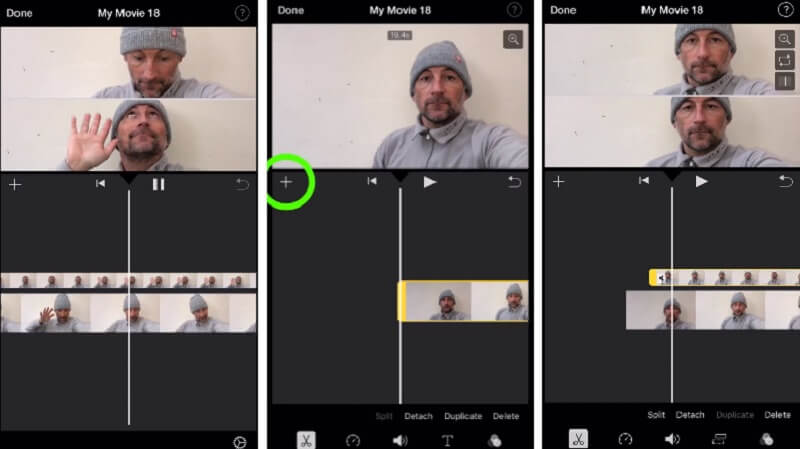
2. Vidstitch Free - Video Collage
Puede colocar videos rápidamente en una pantalla usando Vidstitch en su dispositivo Android. Además, tiene la opción de seleccionar el marco de su elección. ¡Simplemente puede crear videos impresionantes en un abrir y cerrar de ojos gracias a su diseño fácil de usar! ¿Le gustaría aprender a usar este programa para poner varios videos en una pantalla y compartirlos con sus amigos en las redes sociales? Eche un vistazo a los pasos que se mencionan a continuación.
Paso 1: Descargue e instale Vidstitch Free de Google Play en su dispositivo. Luego, abra la herramienta.
Paso 2: A continuación, seleccione el diseño que desee tocando el Plantilla botón, y luego haga clic en el Seleccionar video pestaña para insertar el video que te gusta hacer collage.
Paso 3: Después de realizar ajustes en sus videoclips, ahora puede hacer clic en el Salvar para subir el collage de video a su Librería fotográfica.
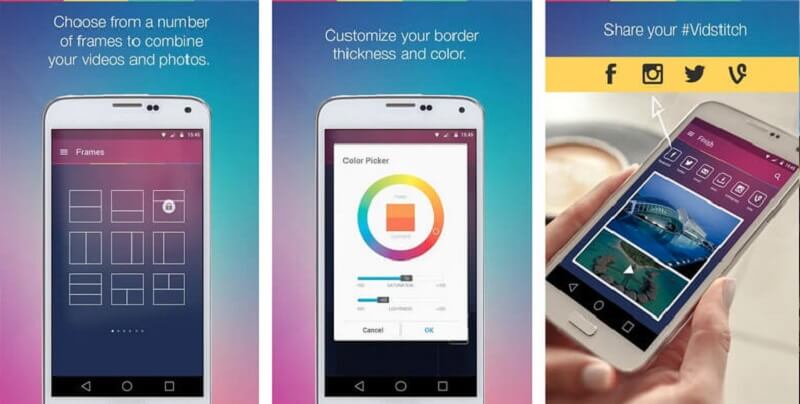
3. KineMaster
KineMaster es un conocido editor de fotos y videos. Esta es una herramienta descargable gratuita que le permite colocar fácilmente los videos en una pantalla según sus preferencias. Esta aplicación tiene una función de edición robusta que le permite aplicar efectos, filtros y texto a sus clips.
Paso 1: En su dispositivo, descargue e instale la aplicación KineMaster. Para comenzar, presione el comienzo botón. Luego, seleccione el Crear nuevo pestaña y la Relación de aspecto eso que quieres.
Paso 2: A continuación, haga clic en el videoclip en el Cronología, luego Capa, luego Medios de comunicación para seleccionar el video que desea armar y el diseño que se proporcionará.
Paso 3: Cuando haya terminado de crear un collage de video, haga clic en el Salvar en la esquina superior derecha y luego Guardar video en la siguiente página que aparece.
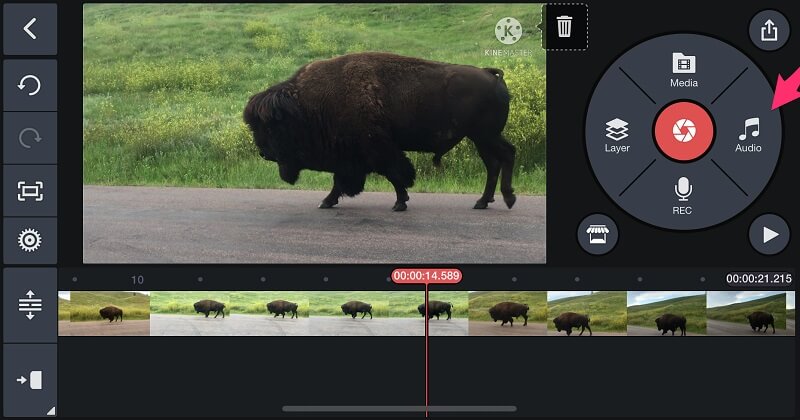
Parte 3. Preguntas frecuentes sobre cómo juntar videos
1. ¿Por qué mis videos en la aplicación KineMaster están borrosos?
Con esto, puede cambiar la resolución de sus videos. Cuando lo vayas a guardar, elige la resolución más alta que es 1080p.
2. ¿Vidmore Video Converter tiene una limitación de tamaño de archivo?
Lo bueno es que se convierte sin límite. No importa si tiene un tamaño de archivo grande, en realidad se convierte 50 veces más rápido.
3. ¿Cuántas pantallas divididas tiene iMovie?
Solo puede agregar dos pistas de video, solo puede mostrar dos videos uno al lado del otro en iMovie.
Conclusión
Con todas las aplicaciones dadas anteriormente, puede fácilmente poner varios videos en una pantalla y haz que tus videos sean atractivos. ¿Que estas esperando? Ven y prueba uno de ellos.


